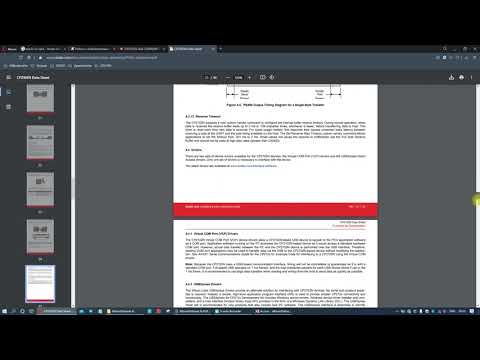Офсетная печать - это растущий рынок, который обслуживает рекламу, этикетки для печатных продуктов и различные другие виды коммуникаций. Один из самых популярных типов файлов, используемых для офсетной печати, - это файл Adobe Illustrator. Приведенные ниже инструкции послужат руководством в процессе подготовки файла Illustrator для офсетной печати.
Шаги

Шаг 1. Откройте файл в Illustrator
В Illustrator можно открывать файлы многих типов, но наиболее распространенными являются файлы.pdf,.ai и.eps.

Шаг 2. Использование палитры слоев. Разблокируйте все нужные изображения
Искусство не всегда заблокировано, но это хорошая практика, чтобы убедиться, что нужное искусство можно скопировать.

Шаг 3. Копирование искусства

Шаг 4. Откройте шаблон

Шаг 5. Примечание:
В полиграфической промышленности шаблоны используются для создания форм, используемых на офсетных машинах. Шаблоны обеспечивают правильное размещение иллюстраций для различных рабочих процессов.

Шаг 6. Вставьте скопированный рисунок в шаблон

Шаг 7. Сделайте правильный цвет рисунка
Это может включать в себя изменение цветов PMS, превращение его в четырехцветный процесс и т. Д. В зависимости от того, что требуется для печатной продукции заказчика.

Шаг 8. Проверьте цветоделение
Если в окне цветоделения отображается цвет, который не требуется для печатной продукции, этот элемент необходимо будет найти и изменить на желаемый цвет. Это можно сделать, выполнив следующие действия:

Шаг 9. - Щелкните объект

Шаг 10. - Определите его цвет.

Шаг 11. - Откройте меню «Выбрать» и выберите «То же».

Шаг 12. - Заблокируйте эти предметы.

Шаг 13. - После того, как все объекты и цвета идентифицированы, некорректный по цвету объект может быть исправлен по цвету

Шаг 14. Масштабируйте и размещайте объекты, чтобы они соответствовали желаемому клиенту макету

Шаг 15. Примечание:
Обратите особое внимание на центрирование.

Шаг 16. Проверьте разрешение, чтобы убедиться, что оно соответствует стандартам пресс-службы (это зависит от типа прессы и / или политики компании)